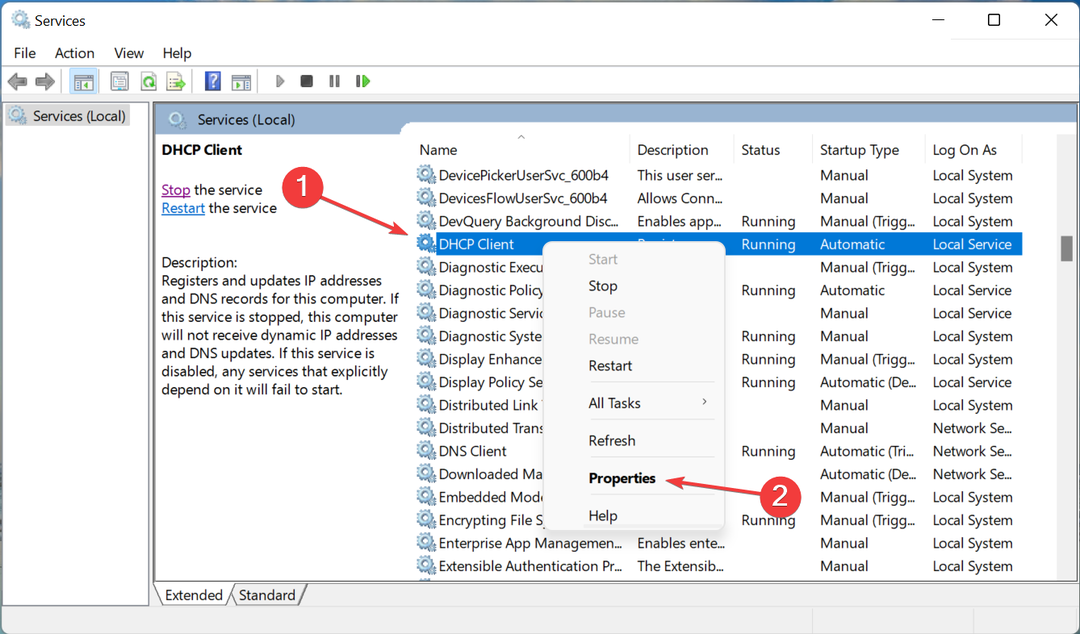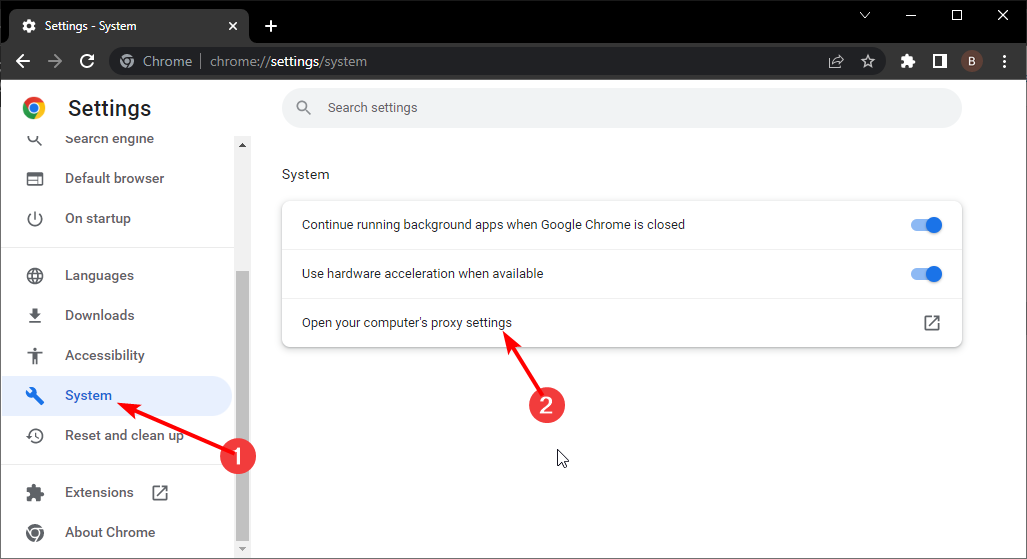- А Ошибка аутентификации VPN ошибка не позволит вам войти в свой VPN-клиент.
- К счастью, есть несколько простых способов исправить это, и мы исследуем их все здесь.
- Какой бы ни была ваша проблема с программным обеспечением, мы наверняка ее рассмотрели в Страница устранения неполадок программного обеспечения.
- Вы найдете все, что хотите знать об инструментах виртуальной частной сети, в нашем VPN-концентратор.

Это программное обеспечение исправит распространенные компьютерные ошибки, защитит вас от потери файлов, вредоносных программ, сбоев оборудования и оптимизирует ваш компьютер для максимальной производительности. Исправьте проблемы с ПК и удалите вирусы прямо сейчас, выполнив 3 простых шага:
- Скачать Restoro PC Repair Tool который поставляется с запатентованными технологиями (патент доступен здесь).
- Нажмите Начать сканирование чтобы найти проблемы с Windows, которые могут вызывать проблемы с ПК.
- Нажмите Починить все для устранения проблем, влияющих на безопасность и производительность вашего компьютера
- Restoro был загружен 0 читатели в этом месяце.
Используя VPN является одним из лучших способов защитить вашу конфиденциальность в Интернете, однако многие пользователи получили Ошибка аутентификации VPN сообщение.
В результате им отказывают в доступе к инструменту VPN. Как бы ни была нежелательна эта ситуация, изменение нескольких настроек должно все восстановить.
Стоит отметить, что о такой же ошибке сообщили пользователи следующих VPN-клиентов:
- ExpressVPN
- NordVPN
- Cisco AnyConnect VPN
- Asus OpenVPN
- Туннельный медведь
Причины, в большинстве случаев, схожи и относятся либо к некоторым настройкам антивируса, настройкам VPN, либо даже к поврежденной установке VPN. Какой бы ни была причина, по очереди принимайте каждое решение, представленное ниже.
Надеюсь, вы получите доступ к своему инструменту VPN еще до того, как дойдете до конца этой статьи. Итак, приступим.
Как исправить неудачный процесс аутентификации VPN?
- Проверьте свой антивирус и брандмауэр
- Отключите брандмауэр
- Попробуйте переключиться на другой VPN-клиент
- Проверьте свои учетные данные
- Проверить количество подключений
- Убедитесь, что ваша услуга оплачена
- Измените ваше имя пользователя и пароль
- Переустановите свой VPN-клиент
- Выполните чистую загрузку
1. Проверьте свой антивирус и брандмауэр

Одна из наиболее частых причин получения Ошибка аутентификации VPN сообщение - это ваш антивирус или брандмауэр.
Антивирус иногда блокирует VPN-клиентов, обнаруживая их как ложные срабатывания.
Чтобы решить эту проблему, рекомендуется проверить настройки антивируса и внести свой VPN-клиент в белый список. Кроме того, вы можете попробовать отключить определенные антивирусные функции или вообще отключить антивирус.
Если это не решит проблему, попробуйте удалить антивирус. Если вы используете Windows 10, вы будете защищены Защитник Windows даже если вы удалите сторонний антивирус, поэтому вам не нужно беспокоиться о своей безопасности.
После удаления антивируса проверьте, сохраняется ли проблема. Если проблема больше не возникает, это означает, что ваш антивирус ей мешал.
Если вы ищете хороший антивирус, который не мешает работе вашего VPN-клиента, возможно, вам стоит подумать об использовании Bitdefender. Разработчик постоянно совершенствует технологии обнаружения и совместимости, чтобы обеспечить максимально эффективную защиту.

Bitdefender Antivirus Plus
Используйте этот антивирус с минимальным влиянием на другие программы и процессы, и ваш доступ к VPN больше не будет заблокирован.
Посетить вебсайт
2. Отключите брандмауэр
По словам пользователей, иногда Ошибка аутентификации VPN Сообщение может появиться, если ваш брандмауэр блокирует VPN-клиент. Чтобы решить эту проблему, пользователи предлагают временно отключить брандмауэр и проверить, решает ли это вашу проблему.
Чтобы отключить сторонний брандмауэр, вам нужно открыть страницу его настроек и найти параметр отключения.
Однако в Windows также есть собственный брандмауэр, и вам может потребоваться отключить его, чтобы устранить эту проблему.
- Нажмите Клавиша Windows + S и введите брандмауэр. Выбирать Брандмауэр Windows из списка результатов.

- Выбирать Включение или выключение брандмауэра Windows из левой панели.

- Выбирать Отключите брандмауэр Windows (не рекомендуется) для обоих Публичная сеть а также Частная сеть профили. Теперь нажмите кнопку ОК кнопку, чтобы сохранить изменения.

После этого ваш брандмауэр будет полностью отключен. Имейте в виду, что отключать брандмауэр не рекомендуется, поскольку это может подвергнуть ваш компьютер опасности.
Однако, если отключение брандмауэра решает проблему с VPN, проблема, скорее всего, связана с настройками вашего брандмауэра, поэтому вам нужно будет изменить их соответствующим образом.
3. Попробуйте переключиться на другой VPN-клиент

Если бы другие решения не смогли исправить Ошибка аутентификации VPN сообщение об ошибке, возможно, проблема связана с вашим VPN-клиентом. Если это так, рекомендуется переключиться на другой VPN-клиент.
На рынке есть много отличных инструментов VPN, но если вам нужен надежный один чтобы защитить вашу конфиденциальность в Интернете, вам обязательно стоит попробовать Частный доступ в Интернет.
Это чрезвычайно простой в использовании VPN, который включает в себя 10 устройств в одной подписке, а также неограниченную пропускную способность.
Программное обеспечение также является одним из самых стабильных и надежных, с почти нулевой задержкой и более 12 000 серверов по всему миру.

Частный доступ в Интернет
Получите VPN, которая в любое время полностью защищает ваше интернет-соединение, без ошибок соединения или потоковой передачи.
Посетить вебсайт
4. Проверьте свои учетные данные

Запустите сканирование системы, чтобы обнаружить потенциальные ошибки

Скачать Restoro
Инструмент для ремонта ПК

Нажмите Начать сканирование чтобы найти проблемы с Windows.

Нажмите Починить все для устранения проблем с запатентованными технологиями.
Запустите сканирование ПК с помощью Restoro Repair Tool, чтобы найти ошибки, вызывающие проблемы с безопасностью и замедление. После завершения сканирования в процессе восстановления поврежденные файлы заменяются новыми файлами и компонентами Windows.
Если проблема не в брандмауэре или VPN, возможно, вам следует проверить свои учетные данные.
Возможно, вы неправильно ввели имя пользователя или пароль, и это могло быть причиной вашей проблемы. Чтобы устранить проблему, обязательно двойная проверка свои данные для входа и убедитесь, что они верны.
Обязательно проверяйте наличие прописных и строчных букв, поскольку они могут быть общей проблемой для проблем со входом.
5. Проверить количество подключений

Многие клиенты VPN позволяют иметь ограниченное количество подключений VPN одновременно, и если вы превысите количество этих подключений, вы можете получить Ошибка аутентификации VPN сообщение.
Чтобы решить эту проблему, обязательно проверьте все устройства, которые используют ваш VPN.
Если у вас несколько компьютеров и телефонов, использующих одну и ту же службу VPN, попробуйте отключить приложение на определите некоторые из них и проверьте, решает ли это вашу проблему.
6. Убедитесь, что ваша услуга оплачена

Если вы не можете использовать свой VPN из-за Ошибка аутентификации VPN сообщение об ошибке, возможно, проблема вызвана неоплаченным обслуживанием.
Иногда вы можете забыть заплатить за услугу VPN, и это может привести к этой и многим другим проблемам. Так что войдите в свою учетную запись VPN и убедитесь, что ваша услуга оплачена.
Если с оплатой все в порядке, можно переходить к следующему решению.
7. Измените ваше имя пользователя и пароль

Если у вас возникли проблемы с учетными данными VPN, попробуйте их изменить. Даже если вы уверены, что они верны, вы можете попробовать изменить их, чтобы обновить соединение.
Возможно, в вашем VPN-клиенте произошел сбой, но вы можете исправить это таким образом.
8. Переустановите свой VPN-клиент

По словам пользователей, иногда можно встретить Ошибка аутентификации VPN сообщение просто потому, что установка VPN повреждена. Так что единственный обходной путь - переустановить клиент.
Это довольно просто сделать, и лучший способ сделать это - сначала использовать программу удаления.
Деинсталлятор IObit - надежный инструмент, который поможет полностью удалить все файлы и записи реестра, связанные с приложением, которое вы пытаетесь удалить.
Это гарантирует, что не останется каких-либо оставшихся файлов или записей реестра, которые могут помешать будущим установкам.
После полного удаления VPN-клиента установите его снова и проверьте, сохраняется ли проблема.
9. Выполните чистую загрузку
- Нажмите Клавиша Windows + R, чтобы открыть диалоговое окно «Выполнить». Входить msconfig и нажмите ОК или нажмите Входить.

- Перейдите к Услуги вкладка и отметьте Скрыть все службы Microsoft Теперь нажмите кнопку Отключить все кнопку, чтобы отключить все эти службы.

- Перейдите в Запускать вкладку и щелкните Открыть диспетчер задач.
- Щелкните правой кнопкой мыши первое приложение в списке и выберите Запрещать из меню. Повторите этот шаг для всех запускаемых приложений в списке.

- Как только вы отключите все запускаемые приложения, вернитесь к Конфигурация системы Теперь вам просто нужно нажать Применять а также ОК чтобы сохранить изменения и перезагрузить компьютер.
Чистая загрузка должна остановить любое вмешательство других приложений или процессов в VPN. Поэтому после перезагрузки компьютера проверьте, сохраняется ли проблема.
Если проблема не появляется снова, возможно, ее вызвало одно из запускаемых приложений или служб. Чтобы найти причину, вам необходимо включить все отключенные приложения и службы одну за другой, пока вам не удастся воссоздать проблему.
Имейте в виду, что вам нужно будет перезагрузить компьютер или, по крайней мере, выйти и снова войти в систему, чтобы изменения вступили в силу. Как только вы найдете проблемное приложение или службу, отключите их или удалите со своего компьютера.
Хотя Ошибка аутентификации VPN ошибка может быть довольно проблематичной, мы надеемся, что вам удалось ее решить, используя некоторые из наших решений.
Мы хотели бы узнать, помогла ли эта статья. Не стесняйтесь написать нам в комментариях ниже.
 По-прежнему возникают проблемы?Исправьте их с помощью этого инструмента:
По-прежнему возникают проблемы?Исправьте их с помощью этого инструмента:
- Загрузите этот инструмент для ремонта ПК получил рейтинг "Отлично" на TrustPilot.com (загрузка начинается на этой странице).
- Нажмите Начать сканирование чтобы найти проблемы с Windows, которые могут вызывать проблемы с ПК.
- Нажмите Починить все исправить проблемы с запатентованными технологиями (Эксклюзивная скидка для наших читателей).
Restoro был загружен 0 читатели в этом месяце.